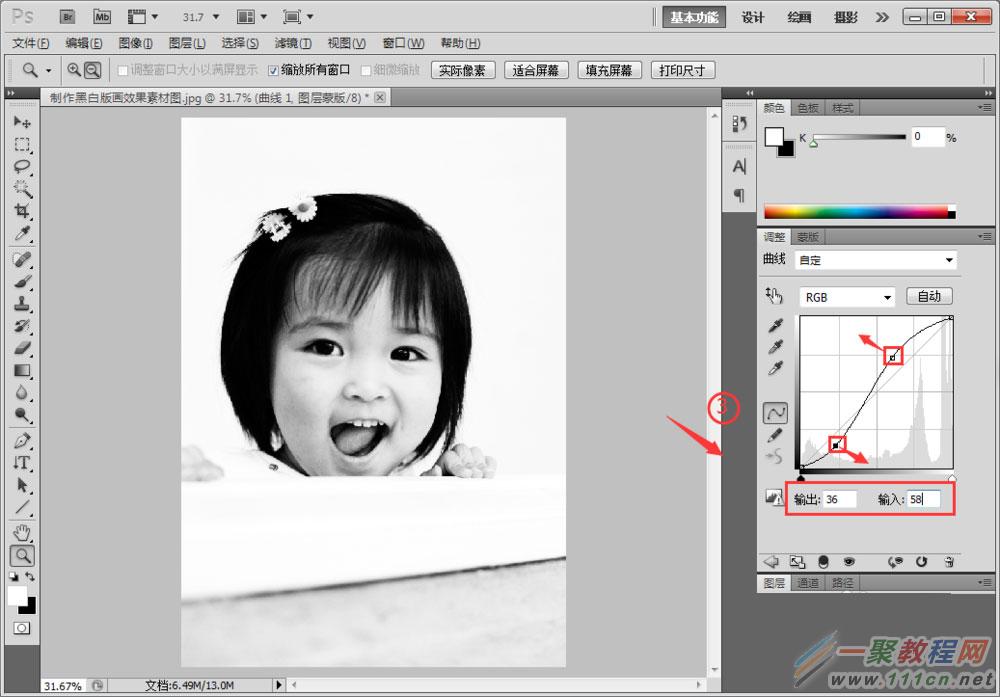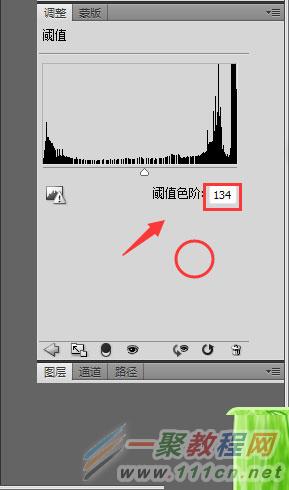最新下载
热门教程
- 1
- 2
- 3
- 4
- 5
- 6
- 7
- 8
- 9
- 10
利用photoshop把可爱小女孩照片制作成黑白版画效果
时间:2022-06-28 18:09:36 编辑:袖梨 来源:一聚教程网
我们怎样制作出可爱的黑白版画效果呢?请看小编下面的讲解:
最终效果图:
原图:
主要过程:
1、选择【文件】/【打开】命令,打开素材照片,如图1所示
2、复制【背景】图层,生成【背景 副本】图层,选择【图像】/【调整】/【去色】命令,如图2所示
3、单击“图层”面板底部的【创建新的填充或调整图层】,选择【曲线】,在打开的“调整”面板中调整并设置参数,如图3所示
4、单击“图层”面板底部的【创建新的填充或调整图层】,选择【阈值】,在打开的“调整”面板中调整并设置参数,如图3所示
5、参数设置完毕,即可得到最终效果如图5所示
教程结束,以上就是photoshop如何把可爱小女孩照片制作黑白版画效果的方法,你学会了吗?
相关文章
- 《弓箭传说2》新手玩法介绍 01-16
- 《地下城与勇士:起源》断桥烟雨多买多送活动内容一览 01-16
- 《差不多高手》醉拳龙技能特点分享 01-16
- 《鬼谷八荒》毕方尾羽解除限制道具推荐 01-16
- 《地下城与勇士:起源》阿拉德首次迎新春活动内容一览 01-16
- 《差不多高手》情圣技能特点分享 01-16